Rumah >masalah biasa >Bagaimana untuk memasukkan tera air dalam Microsoft Excel
Bagaimana untuk memasukkan tera air dalam Microsoft Excel
- 王林ke hadapan
- 2023-04-16 19:52:013217semak imbas
Microsoft Excel ialah aplikasi yang paling popular di kalangan syarikat. Ia adalah aplikasi masuk untuk sebarang aktiviti berkaitan data dalam tetapan perusahaan. Hari-hari kebanyakan orang bermula dan berakhir dengan aplikasi Excel. Orang sering bergurau bahawa seseorang mungkin atau mungkin tidak mempunyai kemahiran lain, tetapi kemahiran Excel amat diperlukan untuk terus hidup. Excel mempunyai banyak faedah apabila ia melibatkan pemprosesan data. Perwakilan visual, analisis data, pengauditan dan pematuhan adalah antara pelbagai ciri yang disediakan oleh Microsoft Excel. Semasa menjalankan tugas yang berbeza, kadangkala ia menjadi penting untuk menambah tera air di latar belakang. Excel tidak mempunyai fungsi tera air terbina dalam, jadi pengguna perlu mereka bentuknya sendiri. Berita baiknya ialah dengan sedikit pemformatan, Excel membolehkan anda mencipta tera air yang cantik yang kelihatan seperti ia direka oleh pakar. Ini juga akan menambahkan sentuhan profesionalisme pada fail Excel anda dan memastikan data dilindungi dalam lembaran kerja. Ini amat penting apabila berkongsi data dengan orang lain untuk semakan.
Sisipkan tera air dalam MS Excel
Langkah 1: Tekan butang Windows+R pada papan kekunci anda, taip Excel dan klik OK.
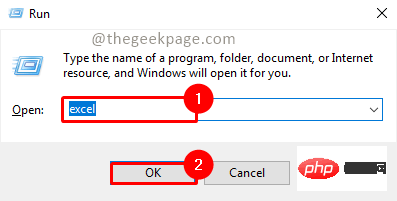
Langkah 2: Pergi ke Sisipkan menu dan klik pada bentuk .
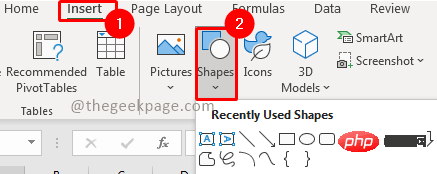
Langkah 3: Pilih kotak teks daripada bentuk .
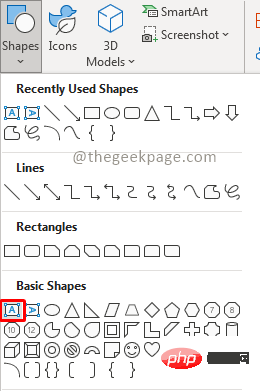
Langkah 4: Pilih saiz kotak teks dan lukiskannya dalam Excel.
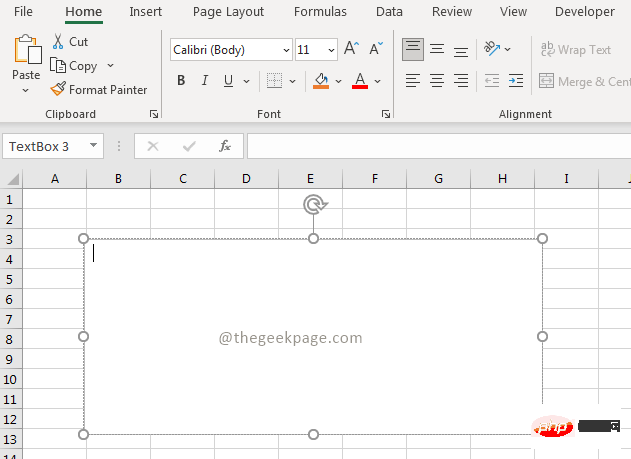
Langkah 5: Masukkan teks yang anda mahu gunakan untuk tera air.
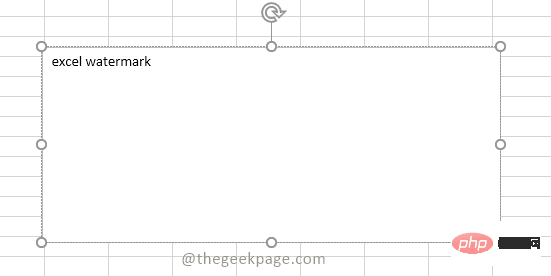
Langkah 7: Pilih gaya fon, saiz dan warna mengikut pilihan anda.
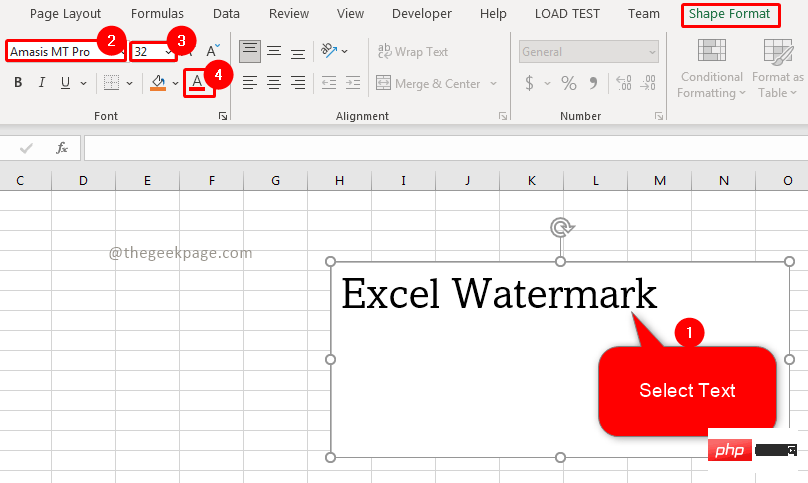
Langkah 8: Sekarang pilih kotak teks .
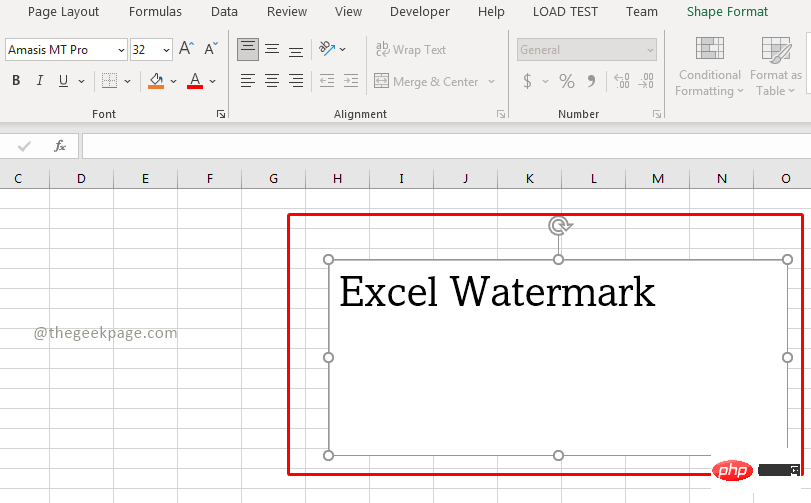
Langkah 9: Pergi ke menu "Shape Format", pilih "Shape Fill", dan klik Klik "Tiada padding".
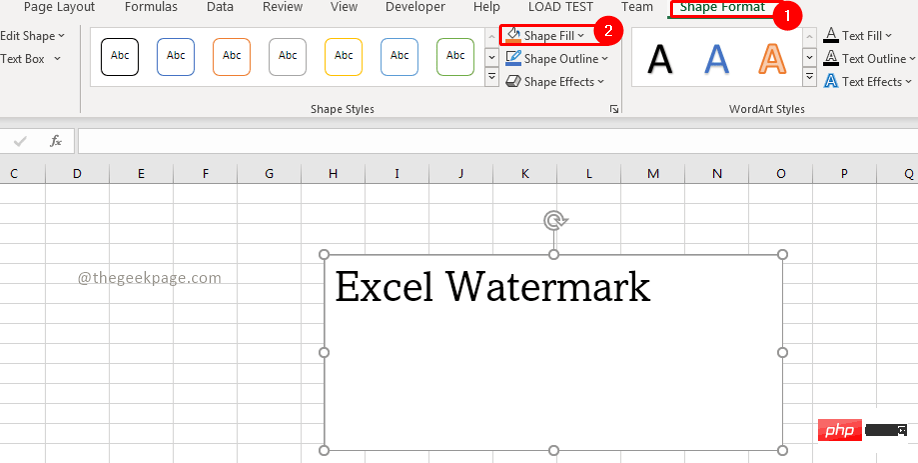
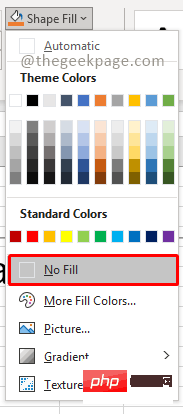
Langkah 11: Sekarang pilih teks dan klik kanan padanya. Pilih untuk memformat bentuk.
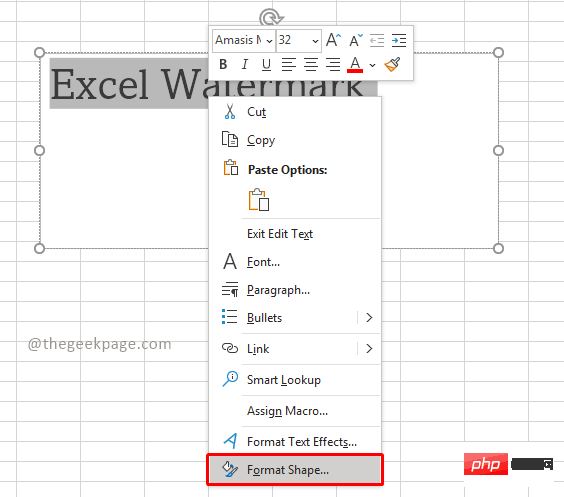
Langkah 12: Di bawah tab Isi, pastikan Isi Pepejal dipilih dalam pilihan. Tentukan peratusan ketelusan mengikut keperluan.
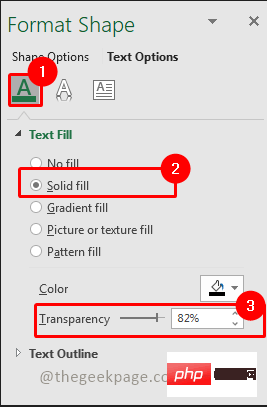
Nota: Anda juga boleh melaraskan bentuk tera air jika anda perlu menjadikannya pepenjuru atau menegak.
Langkah 13: Sekarang pergi ke Fail dan pilih Cetak.
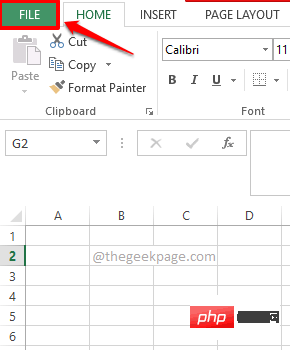
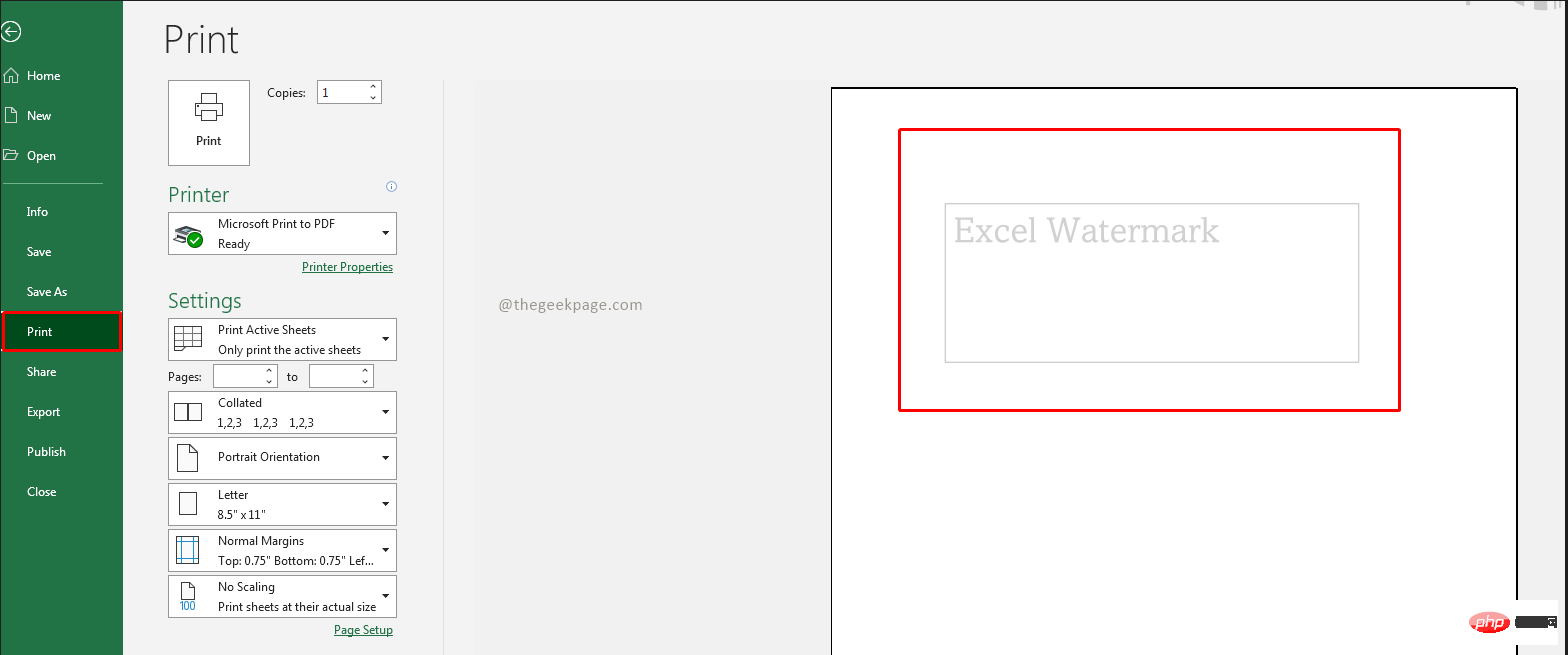
NOTA: Ciri pratonton akan menunjukkan kepada anda cara tera air akan muncul pada lembaran kerja anda. Anda boleh melihat dimensi, semak tempat tera air muncul dan laraskan dengan sewajarnya.
Begitulah! Cara cepat dan mudah untuk memuat naik tera air pada Excel untuk memastikan data anda dilindungi dan kerja anda kini boleh menumpukan pada analisis data dengan bantuan Excel.
Beritahu kami dalam ulasan jika anda sering menggunakan tera air dalam kerja Excel anda.
Atas ialah kandungan terperinci Bagaimana untuk memasukkan tera air dalam Microsoft Excel. Untuk maklumat lanjut, sila ikut artikel berkaitan lain di laman web China PHP!

